如何通过BIOS设置实现U盘启动全流程教程
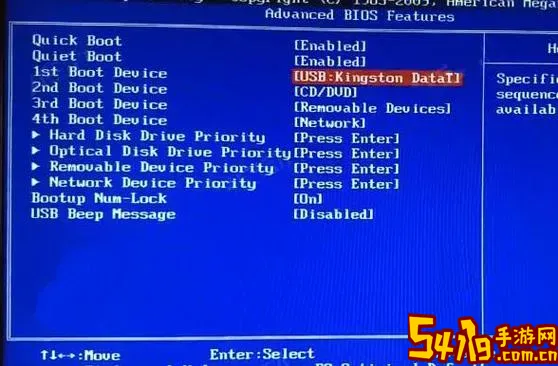
随着U盘的普及,利用U盘启动电脑成为了许多IT用户和普通消费者日常维护系统、安装操作系统的重要方式。通过BIOS设置实现U盘启动,可以绕过硬盘启动,直接从U盘内的操作系统或工具环境启动电脑。本文将结合中国地区常见的电脑型号和BIOS版本,详细介绍如何通过BIOS设置实现U盘启动的全流程,帮助用户顺利完成U盘启动设置。
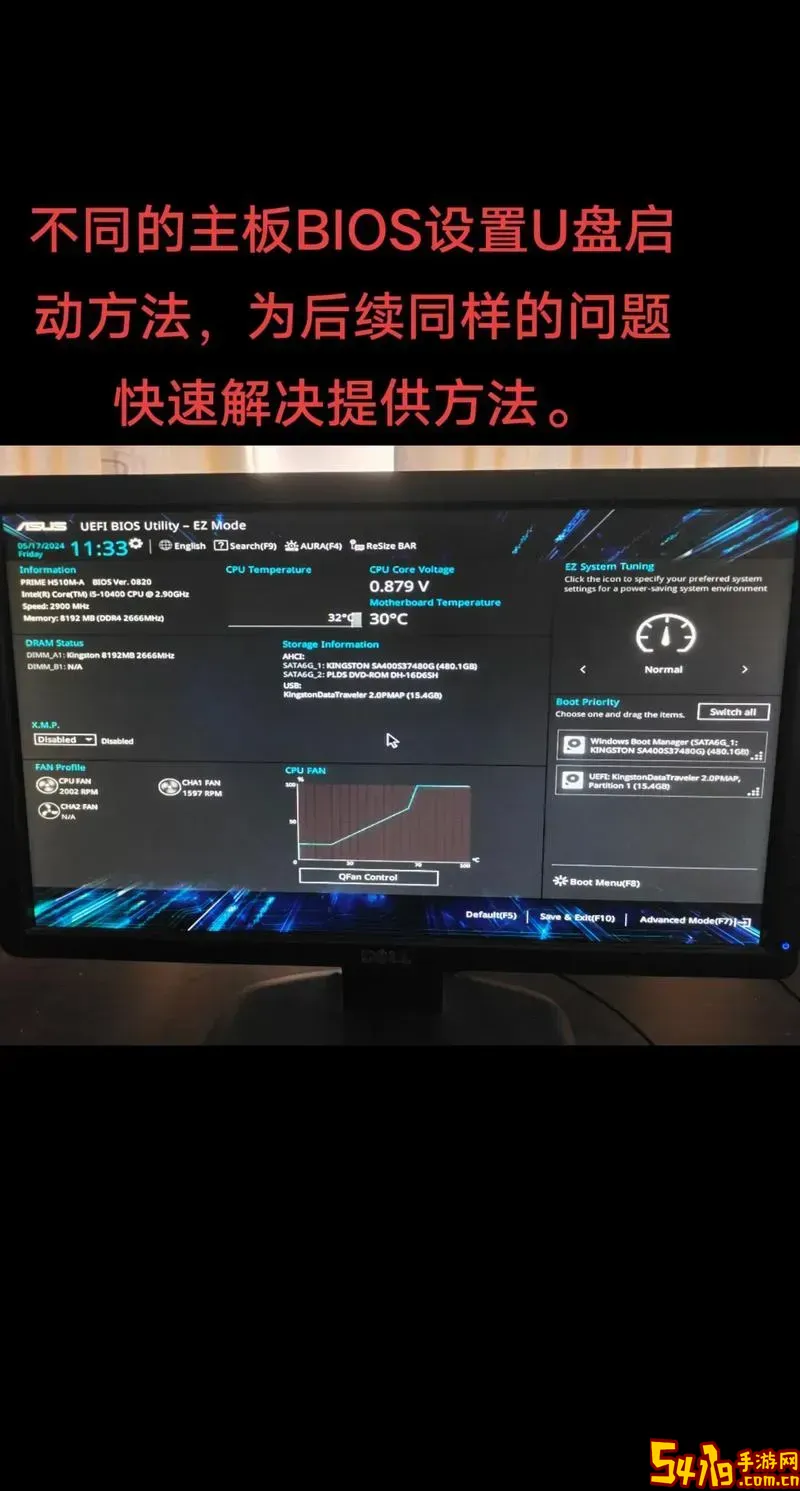
一、准备工作
1. 准备一个容量足够且性能正常的U盘,建议8GB以上,并使用系统工具格式化为FAT32格式。
2. 制作启动U盘。常见方法是借助国内外常用的工具,如“rufus”、“老毛桃”,“微PE”等,选择合适的系统镜像(如Windows 10、Windows 11、或者PE工具系统)写入U盘中,确保制作过程无误。
3. 确认要启动的电脑型号及BIOS版本,不同厂家BIOS界面和功能差别较大。中国市场常见的品牌包括联想、戴尔、华硕、惠普、华为等。
二、进入BIOS设置界面
1. 将制作完成的U盘插入电脑的USB接口。
2. 重启电脑。
3. 在开机自检画面出现时,根据电脑品牌按相应的热键进入BIOS设置界面:
联想笔记本:一般按“F2”或“Fn + F2”。
戴尔电脑:按“F2”进入BIOS,“F12”进入启动菜单。
华硕电脑:按“Del”或“F2”。
惠普电脑:按“F10”或“Esc”后选择BIOS设置。
华为笔记本:按“F2”,部分可用“F12”启动菜单。
如果不确定具体按键,可以查看开机画面提示,或搜索具体型号的官方说明。
三、BIOS中设置U盘启动
进入BIOS后,操作步骤大致如下:
1. 寻找启动(Boot)选项卡。一些BIOS中会直接显示“Boot”,也有可能在“Advanced”或“启动顺序”设置里。
2. 启用“USB启动”功能。某些BIOS默认禁用USB启动,需要先将其设置为“Enabled”。
3. 调整启动顺序。将U盘所在的设备(通常会显示为USB-HDD、USB Key、或品牌名称)设置为第一启动项,优先于硬盘。操作方式通常是选中U盘设备后,使用键盘上的“+”或“-”,或F5、F6键提升/降低启动优先级。
4. 对于支持UEFI启动的电脑,如果U盘支持UEFI模式,可以在“Boot Mode”中选择“UEFI”。不支持UEFI的旧电脑,选择“Legacy”或“Legacy BIOS”模式。
5. 确认安全启动(Secure Boot)状态。有些配备安全启动功能的电脑,为保证能从第三方U盘启动,需要先关闭安全启动。位置通常在“Security”或“Boot”菜单中,设置为“Disabled”。
四、保存退出并重启
完成上述设置后,按常见BIOS提示键(通常是F10)保存BIOS设置,确认退出。
电脑将自动重启,并尝试从U盘启动。如果U盘启动成功,将进入U盘内的启动界面,如Windows安装界面或PE系统界面。
五、常见问题及解决方案
1. U盘未出现在启动选项中:确认U盘接口正常,换一个USB口尝试;更换U盘使用;关闭快速启动或快速启动模式。
2. 关闭安全启动无效:某些型号电脑需要先设置管理员密码才能关闭安全启动。
3. 启动速度直接跳过U盘:检查启动顺序是否正确,或采用开机时按启动菜单键(如F12),单独选择U盘启动。
4. UEFI与Legacy冲突:根据U盘制作方式选对应的启动模式,如纯UEFI模式或Legacy模式。
六、总结
通过BIOS设置实现U盘启动,是安装系统、系统修复和维护中最常用的方法。操作关键在于正确进入BIOS界面,找到合适的启动设置选项,将U盘设置为首选启动设备,并根据电脑支持调整UEFI或Legacy模式。中国市场的电脑品牌较多,具体按键和BIOS界面略有不同,但原理相同。务必在操作前备份重要数据,按照步骤逐步操作,遇到问题时根据具体情况调整配置。掌握该技巧后,用户能更灵活地使用U盘进行各类系统操作。